- 绿色版查看
- 绿色版查看
- 绿色版查看
百度云管家常见问题
百度网盘下载速度慢怎么办?
百度网盘不限速设置
1.首先我们想要解除百度云管家网盘的限速,需要在关闭百度云管家的状态下在host文件中添加两行信息。
2.两种方法打开记事本,第一种:直接根据提示找到Windows/system32/drivers/etc/Hosts文件。第二种:你可以选择win键+R键打开运行,并输入%SystemRoot%system32driversetc
3.打开host文件后我们将58.217.200.14 cdn.baidupcs.co和58.217.200.14 hot.cdn.baidupcs.co两行信息复制粘贴到文件中保存。
4.重新启动我们的百度云管家然后选择任意文件开始下载,检查提速效果。
百度云管家怎么下载文件?
方法一:单个文件下载
你可以将鼠标悬停在某个文件夹或是文件上就会看到在箭头指向的位置处出现【↓】小按钮,单击该按钮就可以将文件下载至本地了,可以到传输列表处查看当前文件下载状态。
方法二:批量下载
如果你想同时选中多个文件或文件夹下载,请先勾选每个文件前的小方格【口】,标有对勾【√】就是选中需要下载的文件,然后单击【↓下载】按钮即可开始下载哦。
方法3:单个文件下载
单个文件的下载我们还可以直接选中该文件然后鼠标右键选择【下载】
百度云管家扩容方法?
1.首先我们打开并登录百度云管家,然后在左下角的位置找到下图所示的扩容信息,在下图我们可以看到最直接的免费扩容方式是需要你关注一个公众号,如果小伙伴有需要可直接关注获取免费超级会员然后系统会自动帮你扩容。
2.第二个扩容方式就是我们花钱购买会员,每个不同等级的会员对应的容量大小也不一样,上限我们可以看到是5T。
百度云管家怎么上传文件?
上传方式一:
1.我们选择图中的【上传】按钮。
2.进入上传界面后我们选择需要上传的文件即可,然后单击【存入百度网盘】
上传方式二:
直接选中某文件然后拖拽至指定的百度网盘路径内即可。
上传方式三:
拖拽指定的文档到桌面图片,如下图,直接拖拽至该图标也可以上传到百度网盘。缺点:不可拖拽至指定的目录下。
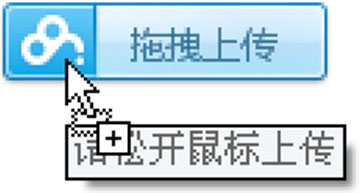
百度云管家使用方法
百度云管家切换帐号方法
1.首先打开百度云管家,如果已经有账号登录需要切换另一个账号请根据以下操作进行更换登录账号
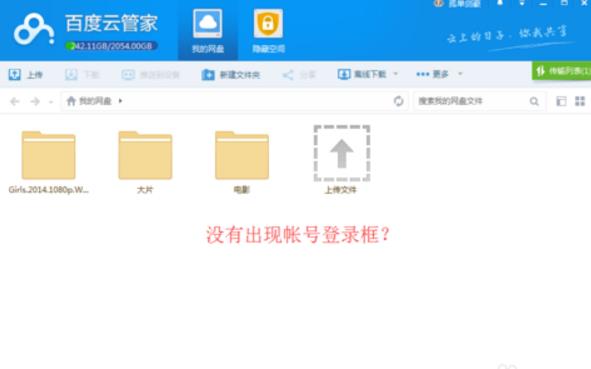
2.首先单击右上角处的头像,然后会有下拉出现,我们再选择【切换账号】选项。
3.选择切换账号后你会放下百度网盘自动帮你做销号处理,你可以直接在登陆界面输入新的账号信息进行登陆了。
百度云管家功能特色
1、存储空间大
百度网盘初始空间为5GB,登陆手机客户端可以获得2TB空间。
2、在线查看
支持在线播放全部格式的视频、图片等,还支持第三方应用扩展。
3、界面完美
外观简洁,更利于用户操作。
4、安全分享
百度网盘支持外链分享和私密分享,外链下载速度更快,多机房备份机制,保证用户信息安全。
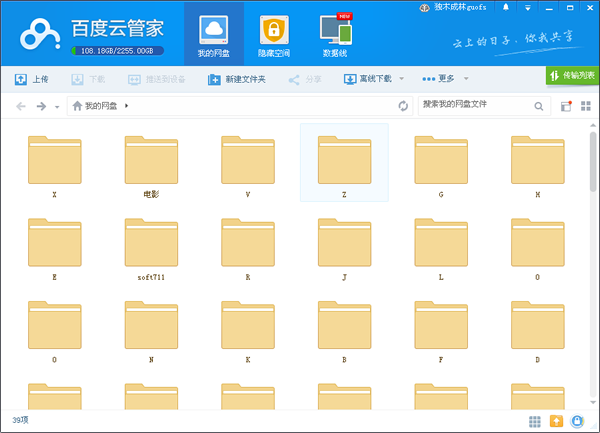
百度云管家安装步骤
1.首先在该页找到“下载地址”处,选择任意地址开始选择。将【百度云管家】软件包下载至本地后双击解压找到.exe格式程序并双击运行。如下图:打开如下界面后我们先不要急着开始安装,先设置下百度云管家的文件存放位置(默认存放位置是设置在C盘下,那样会拖慢系统进程)。单击【>】进入设置界面,选择C盘以外的盘即可。然后单击【极速安装】开始安装。
建议:小编在这里建议大家注意下“用户许可协议”了解下协议内容,如果你选择安装则表明是同意该协议内容的哦。
2、选择极速安装后,等待片刻出现百度云管家的登录界面,如下:这个界面出现就表明我们已经安装成功了,我们直接输入相应的账号信息即可登录百度网盘了。我们还可以选择使用微博、腾讯QQ、人人网账号进行快速登录哦。
百度云管家同类软件对比
百度云管家和百度同步盘有什么区别?
百度云管家的界面如下:
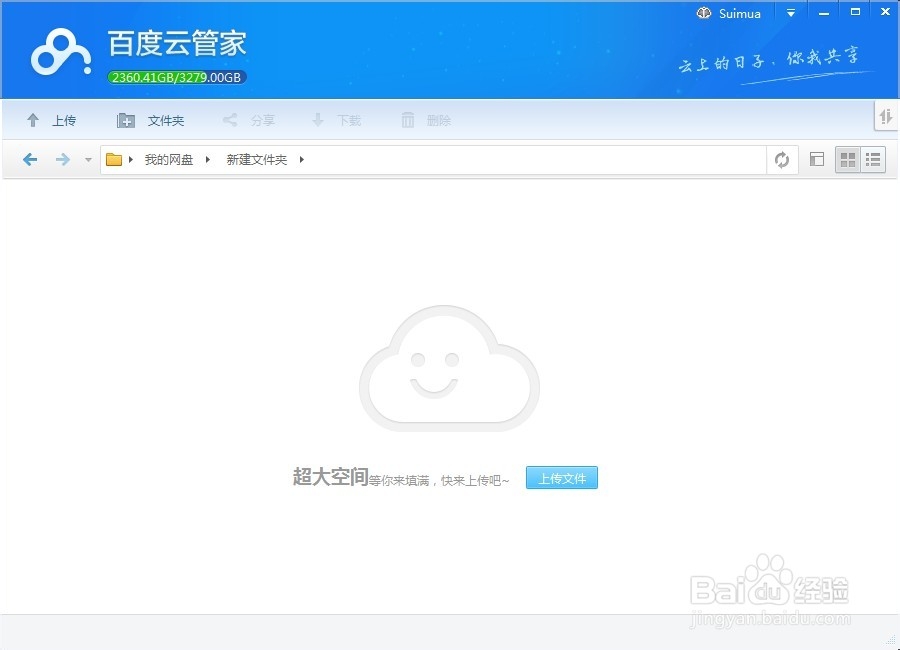
百度云同步的软件界面:
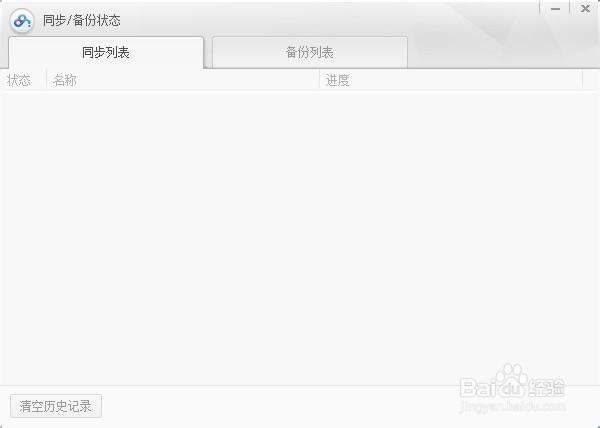
总结:百度云管家是一款基于客户端的百度网盘,可用于上传下载分类管理各种文件,但是需要你自己手动选择上传哦。百度云同步从名字来看该软件也是用于同步一些重要文件以防电脑突然出现死机等异常情况,好处是用户只需要将电脑上设置一个同步文件并将文件存放该文件夹下即可实现自动同步。如果你也需要下载百度云同步软件可在此处获取软件下载页:http://www.onlinedown.net/soft/452558.htm
百度云管家更新日志
1、支持文档编辑
2、提升上传稳定性
3、创建分享可增加有效期
4、修复部分崩溃
|
华军小编推荐: 文件太多?且都很重要不可以丢掉,但是一时半会儿也不会用到这些文件该怎么解决呢?别着急,我们可以借助这款免费的云端存储客户端,来帮我们清理本地空间的同时还不会丢掉重要的文件。如果你的文件有过遗失、丢失等问题也可借助百度网盘进行备份保存。百度网盘还可支持断点续传,不用担心在传输文件时出现中断情况后重新上传问题。另外华军小编还为大家搜集整理了其他【云存储】工具供大家选择下载,如:360云盘、苏宁云盘、金山企业云等。 |









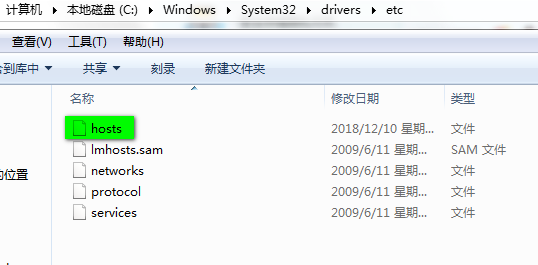
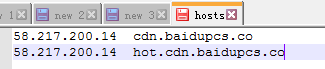
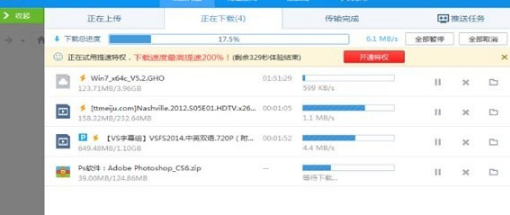
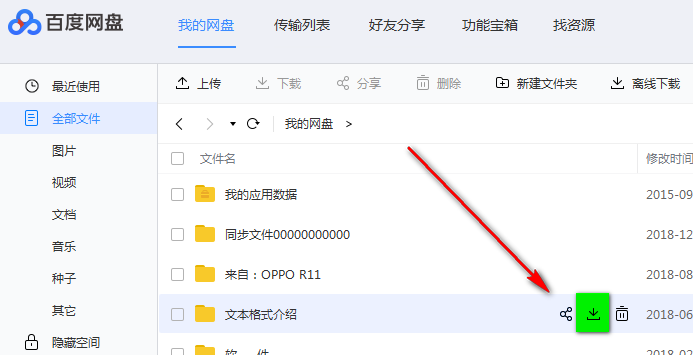
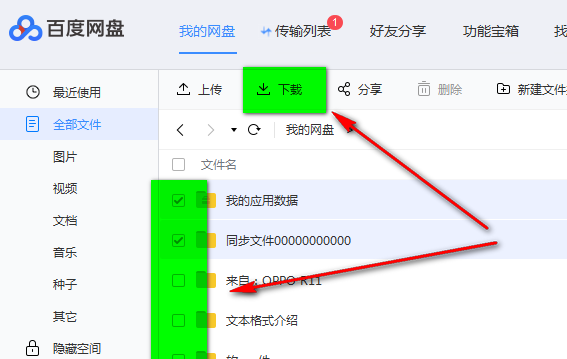
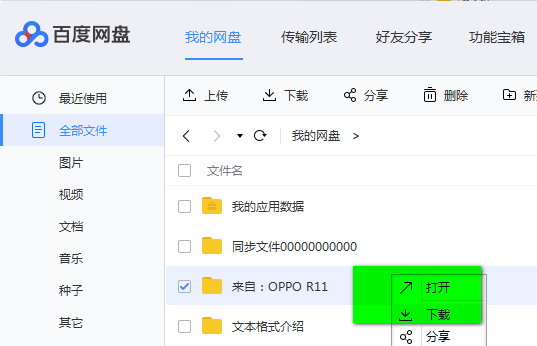
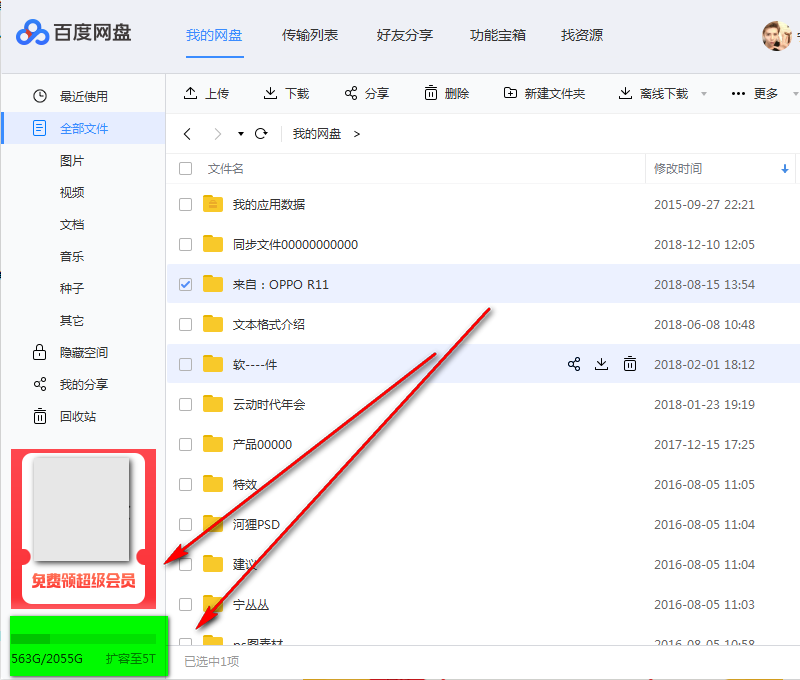

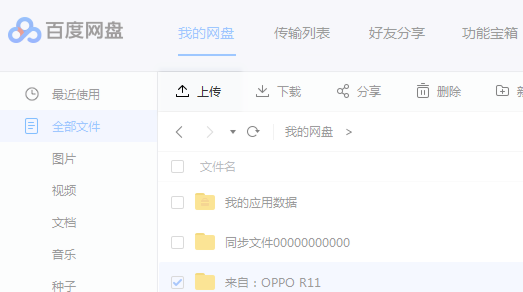


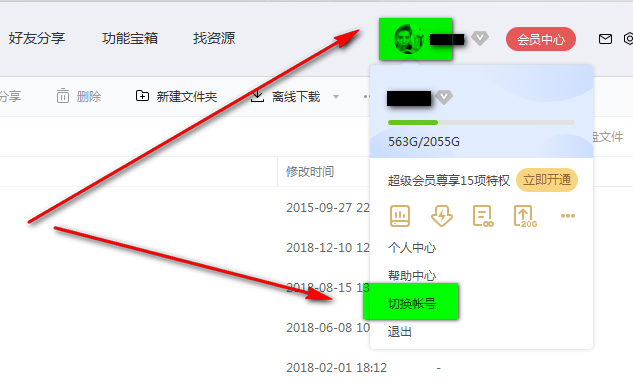
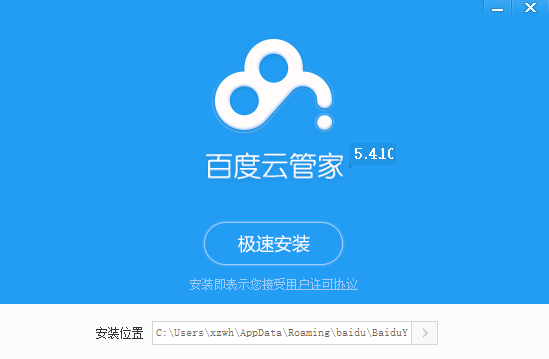
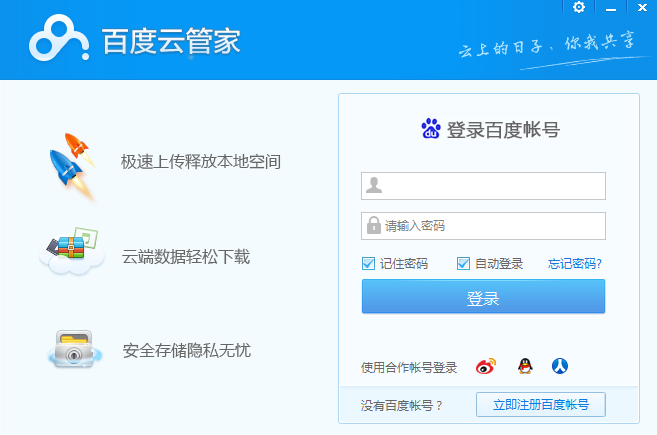
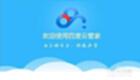





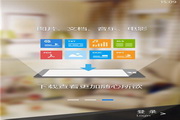
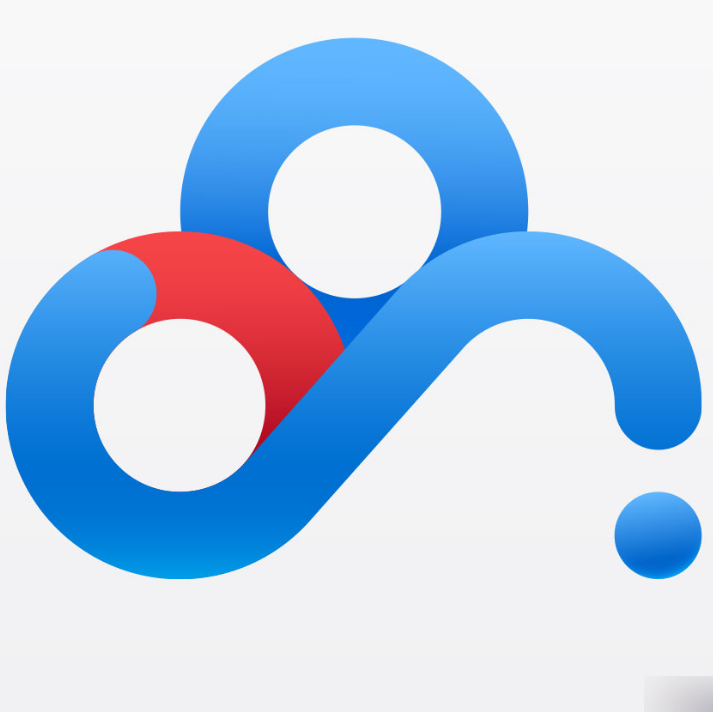

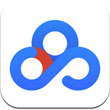
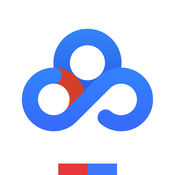



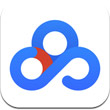































有用
有用
有用